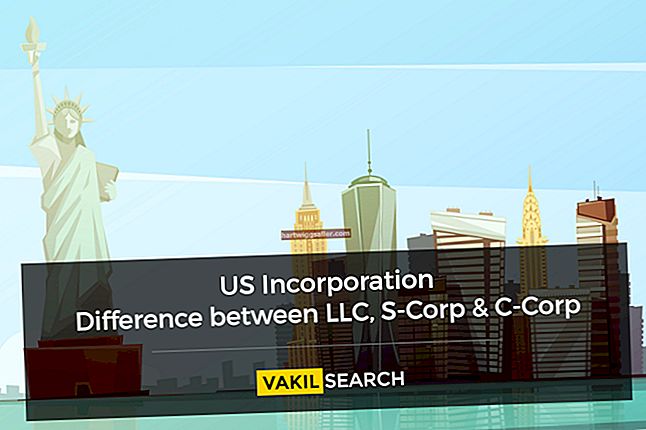ఆపిల్ యొక్క మల్టీట్రాక్ డిజిటల్ రికార్డింగ్ ప్రోగ్రామ్ గ్యారేజ్బ్యాండ్ మరియు దాని అనుబంధ ఆడియో లైబ్రరీలు కొత్త మాక్ కంప్యూటర్లో అత్యంత హార్డ్ డిస్క్ స్థలాన్ని వినియోగించే ఫైళ్ళలో ఉన్నాయి. సంగీతాన్ని రికార్డ్ చేయడానికి మీరు మీ Mac ని ఉపయోగించకపోతే, గ్యారేజ్బ్యాండ్ను అన్ఇన్స్టాల్ చేయడం వలన మీకు చాలా ఎక్కువ నిల్వ స్థలాన్ని తిరిగి పొందడంలో సహాయపడుతుంది - ప్రత్యేకించి చిన్న ఘన-స్థితి డ్రైవ్తో మాక్బుక్ ఎయిర్లో. మీరు సంగీతాన్ని రికార్డ్ చేయకూడదనుకుంటే మీ Mac నుండి గ్యారేజ్బ్యాండ్ను అన్ఇన్స్టాల్ చేయండి.
1
స్క్రీన్ ఎగువన ఉన్న "గో" మెను క్లిక్ చేసి, ఆపై "అప్లికేషన్స్" క్లిక్ చేయండి. ఇది మీ కంప్యూటర్ యొక్క అనువర్తనాల ఫోల్డర్లోని విషయాలను ప్రదర్శించే ఫైండర్ విండోను తెరుస్తుంది.
2
డాక్లోని ట్రాష్ ఫోల్డర్కు "గ్యారేజ్బ్యాండ్" చిహ్నాన్ని లాగండి.
3
"పరికరాలు" శీర్షిక క్రింద ఫైండర్ విండో యొక్క ఎడమ వైపున ఉన్న "Mac OS X" క్లిక్ చేయండి. మీరు ఈ అంశాన్ని చూడకపోతే, విండోను మూసివేసి డెస్క్టాప్లోని "Mac OS X" చిహ్నాన్ని డబుల్ క్లిక్ చేయండి.
4
"లైబ్రరీ," "ఆడియో" మరియు "మిడి డ్రైవర్స్" ఫోల్డర్లను డబుల్ క్లిక్ చేయండి.
5
"EmagicUSBMIDIDriver.plugin" ఫైల్ను ట్రాష్కు లాగండి, ఆపై "లైబ్రరీ" ఫోల్డర్కు తిరిగి రావడానికి రెండుసార్లు వెనుక బటన్ను క్లిక్ చేయండి.
6
"డాక్యుమెంటేషన్" మరియు "అప్లికేషన్స్" ఫోల్డర్లను డబుల్ క్లిక్ చేయండి.
7
"గ్యారేజ్బ్యాండ్" ఫోల్డర్ను ట్రాష్కు లాగండి, ఆపై "లైబ్రరీ" ఫోల్డర్కు తిరిగి వెళ్ళు.
8
"క్విక్లూక్" ఫోల్డర్ను డబుల్ క్లిక్ చేయండి.
9
"GBQLGenerator.qlgenerator" ఫైల్ను ట్రాష్కు లాగండి, ఆపై "లైబ్రరీ" ఫోల్డర్కు తిరిగి వెళ్ళు.
10
"స్పాట్లైట్" ఫోల్డర్ను డబుల్ క్లిక్ చేయండి.
11
"GBSpotlightImporter.mdimporter" ఫైల్ను ట్రాష్కు లాగండి, ఆపై "లైబ్రరీ" ఫోల్డర్కు తిరిగి వెళ్ళు.
12
"అప్లికేషన్ సపోర్ట్" ఫోల్డర్ను డబుల్ క్లిక్ చేయండి.
13
"గ్యారేజ్బ్యాండ్" ఫోల్డర్ను ట్రాష్కు లాగండి, ఆపై "లైబ్రరీ" ఫోల్డర్కు తిరిగి వెళ్ళు.
14
"ఆడియో" ఫోల్డర్ను డబుల్ క్లిక్ చేయండి.
15
"ఆపిల్ లూప్స్" ఫోల్డర్ను ట్రాష్కు లాగండి, ఆపై ఫైండర్ విండోను మూసివేయండి.
16
ట్రాష్ చిహ్నంపై కుడి-క్లిక్ చేసి, "ఖాళీ ట్రాష్" ఎంచుకోండి. నిర్ధారించడానికి "సరే" క్లిక్ చేయండి.